Sådan redigeres GPX-filer i Windows 11/10
Hvis du er en it-ekspert, så ved du sikkert alt om GPX-filer og hvordan du redigerer dem i Windows. Men hvis du ikke er it-ekspert, ved du måske ikke, hvordan du redigerer GPX-filer i Windows. Her er en hurtig guide til, hvordan du redigerer GPX-filer i Windows 11/10.
GPX-filer er kun XML-filer, så du kan redigere dem i enhver teksteditor. Men hvis du vil redigere dem i en specifik GPX-editor, skal du downloade en af dem. Der er masser af gratis GPX-editorer derude, så bare lav en hurtig Google-søgning, og du burde være i stand til at finde en, der passer til dine behov.
Når du har en GPX-editor, skal du blot åbne den GPX-fil, du vil redigere, og foretage de ændringer, du ønsker. Gem filen, og du er færdig!
Det er alt, hvad der er til det! Redigering af GPX-filer i Windows 11/10 er en leg, når du først ved, hvordan man gør det. Bare husk at downloade en GPX-editor først, og så kan du foretage alle de ændringer, du ønsker.
Her er en komplet guide til, hvordan du redigerer GPX-fil på Windows 11/10 PC. GPX betyder GPS og x ændre format. En GPX-fil er en standard GPS-datafil, der bruges til at gemme waypoints , ruter , og spor . Det bruges hovedsageligt til at lave ruter til aktiviteter, oprette et rutekort til dine ture, oprette et spor til cykling eller løb og meget mere. Nu, hvis du leder efter en løsning til at redigere en GPX-fil, er dette indlæg for dig.
I dette indlæg vil vi diskutere flere måder at ændre GPX-filen på din Windows 11/10-pc. Der er grundlæggende tre forskellige metoder. Lad os se på disse metoder.
Sådan redigeres GPX-filer i Windows 11/10
Her er måderne til at redigere GPX-filer på din Windows 11/10-computer:
- Prøv gratis GPX-filredigeringssoftware.
- Brug en gratis online GPX-editor til at ændre GPX-filen.
- Rediger GPX-filen i Notepad++.
1] Prøv gratis GPX-filredigeringssoftware.
Du kan prøve desktopapplikationen, som giver dig mulighed for at redigere GPX-filen på din pc. Der er mange gratis, du kan bruge. Her er en gratis software, som du kan bruge til at foretage ændringer i GPX-filen:
- Editor GPX
- GPSPrune
- RouteConverter
- Base Camp Garmin
- GPS-spor editor
A) GPX Editor

Som navnet antyder, er GPX Editor en speciel software, der giver dig mulighed for at redigere GPX-filer på Windows 11/10. Det er godt, at dette er en bærbar applikation. Så du kan downloade dens indstillinger og bruge den på farten.
Du kan blot åbne en GPX-fil i den og derefter begynde at redigere ruter, spor og waypoints i henhold til dine krav. Udover GPX kan denne software også bruges til at redigere KML-, NMEA-, NGT- og LOG-filer. Det giver mange redigeringsværktøjer. Nogle af disse værktøjer omfatter Opret rute fra waypoints, flet alle spor, skift højde, klip spor, slet tomme spor, anonymiser tid, og mere. Lad os tjekke trinene til at redigere en GPX-fil gennem den.
Hvordan redigerer man GPX-filer med GPX Editor?
Her er de grundlæggende trin til at ændre eller administrere GPX-data ved hjælp af GPX Editor:
- Download GPX-editoren.
- Kør det.
- Åbn GPX-filen.
- Se og rediger GPS-data med tilgængelige værktøjer.
- Gem den redigerede GPX-fil.
Først skal du downloade denne gratis software. Derefter kan du køre dens installationsfil direkte, da det er en bærbar software, der ikke kræver installation.
Åbn nu den originale GPX-fil med Fil > Åbn GPX mulighed. Når du åbner en fil, kan du se de waypoints, den indeholder. Den indeholder tre forskellige faner til visualisering af GPS-data, herunder Forhåndsvisning , Liste over punkter (alle waypoints) og kort . Du kan redigere waypointoplysninger ved at gå til fanen Waypoint List. Bare dobbeltklik på et waypoint og rediger derefter de relevante detaljer såsom breddegrad, længdegrad, højde, tid, navn, beskrivelse, symbol osv.
Nogle yderligere detaljer som Kilde, Link, Satellitter, Korrektion, HDOP, VDOP, PDOP, og mange flere kan også ændres. Du kan fjerne et waypoint fra en rute, hvis du ønsker det. For at tilføje nye waypoints til en rute kan du desuden duplikere waypointet og derefter ændre det for at oprette et helt nyt waypoint. Desuden giver det dig mulighed skift waypoints, fjern duplikerede waypoints, flyt sporsegment til nyt spor, og meget mere.
Når du er færdig med at redigere GPX-fildataene, kan du gemme dem i dets originale format ved hjælp af Fil > Gem GPX mulighed. Du kan endda gemme den redigerede GPX-fil i et andet format såsom KML, CSV eller HTML.
Alt i alt er dette en fantastisk gratis bærbar GPX-editor, som du kan downloade fra sourceforge.net .
hvordan man ser to sider side om side i ord
B) GPSPrune
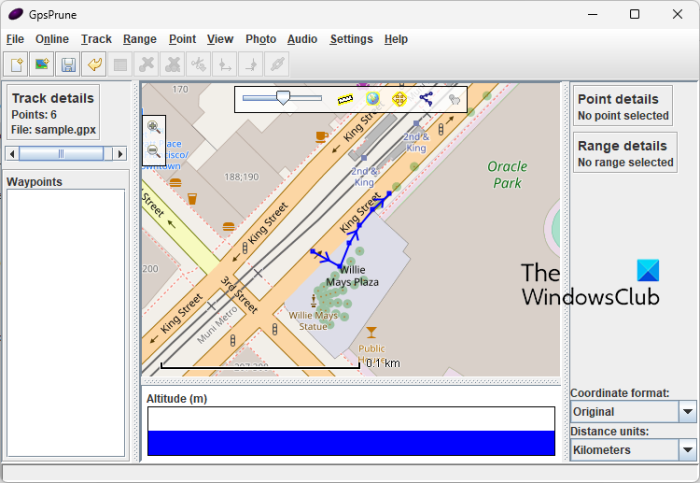
GPSPrune er en gratis bærbar GPX-filredigeringssoftware til Windows 11/10. Det giver dig mulighed for at åbne, se og redigere GPX samt andre GPS-datafiler såsom TXT, KML og KMZ. Det er meget nemt at bruge. Du kan også visualisere og analysere GPS-data ved hjælp af det.
Hvordan redigerer man GPX-filer i GPSPrune?
Prøv følgende trin for at redigere GPX-filer i GPSPrune:
- Download GPSPrune.
- Start GPSPrune.
- Importer GPX-filen.
- Skift filen.
- Gem filen.
For at komme i gang skal du downloade softwaren og derefter starte den. Derefter skal du importere GPX-filen med Fil > Åbn fil mulighed. Det vil vise dig de geografiske data på kortet, som du kan redigere i henhold til dine krav. Det viser antallet af waypoints og relaterede waypointoplysninger i sidebjælkerne.
For at redigere et waypoint skal du vælge et punkt på kortet og derefter navigere til Punkt menu. Nu kan du vælge Rediger punkt evnen til at ændre GPS-data, herunder koordinater, højde, navn, tid, segment, beskrivelse og type. Der er flere praktiske muligheder i Punkt menu du kan bruge f.eks tilføje nye punkter, slet punkter, find waypoints, dupliker punkter, trim koordinater, indtast punktkoordinater, indtast pluskode, og mere.
Du kan også bruge funktioner som f.eks Komprimer sporet , Sy larvesegmenterne sammen , Marker op ad bakke lifte , Omarranger waypoints og mere for at redigere GPX-filen. Det giver dig endda mulighed for at tilføje fotos og lydklip til GPX-filen. du kan bruge Google Earth, Mapquest, Openstreetmap, osv. for at visualisere GPS-data på et kort i en browser.
Når du er færdig med at redigere GPX-filen, kan du gemme den i dets originale format. Eller du kan endda konvertere det til et andet format som KML, POV, SVG, GPX og TXT.
For at bruge det kan du downloade det fra aktivitetsværksted.net .
C) Ruteløsning
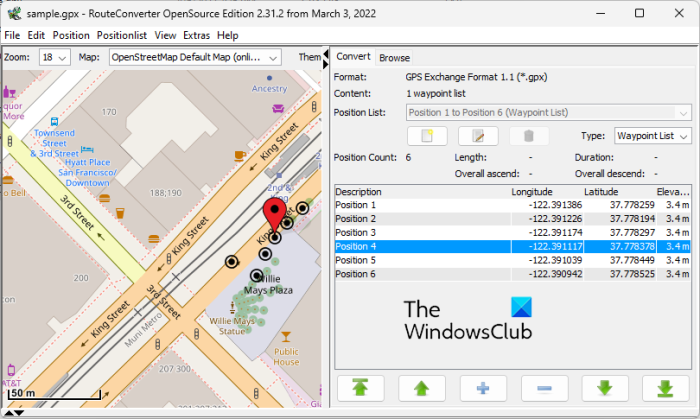
RouteConverter er en anden gratis GPF-fileditor til Windows 11/10. Dette er en speciel software til at konvertere rutedata fra en fil til en anden. Ved at bruge det kan du også ændre GPX og andre GPS-datafiler. Nogle af de inputfilformater, den understøtter, er TRK, CSV, KML, RTE, LOG, ASC osv.
Det giver dig mulighed for at redigere waypoints i den originale GPX-fil. Du kan tilføje nye waypoints, fjerne eksisterende waypoints, fjerne duplikerede waypoints eller omorganisere waypoints. Det giver dig også mulighed for at ændre detaljerne for eksisterende waypoints, herunder længdegrad, breddegrad og højde. Lidt flere muligheder flet ruter fra waypoints, del en GPX-fil, tilføj endnu en GPX-fil til den aktuelle, og mange flere er også tilgængelige i den. Du kan gemme den redigerede fil som GPX eller et andet understøttet outputformat.
Du kan finde nogle praktiske muligheder som f.eks Find et sted (find et sted på kortet med koordinater), Fuld (autofuldfør waypoints) osv. Alt i alt er dette en god software til redigering af GPX-filer og andre rutedata. Derudover kommer den i en bærbar pakke, som du kan bruge på farten.
nvidia geforce experience fejlkode 0x0001
D) Garmin Base Camp
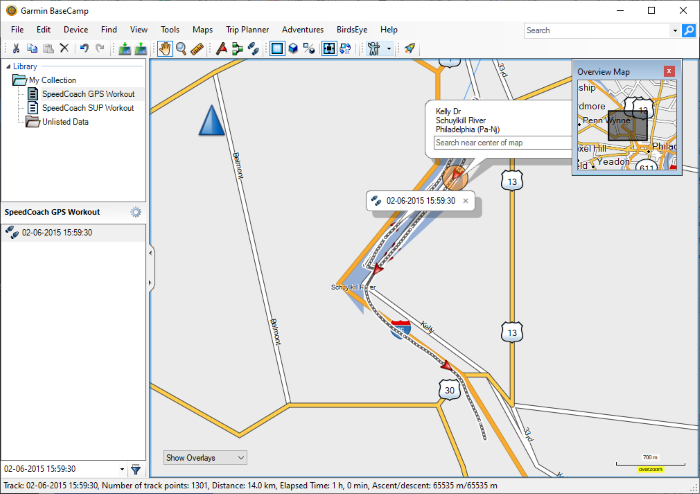
Garmin Basecamp er gratis, avanceret software, der lader dig planlægge og administrere ruter og ture. Det giver dig mulighed for at oprette eller redigere GPX-filer. Du kan også arbejde med andre GPS-datafiler såsom KML, KMZ, LOC, TCX og mere.
For at komme i gang kan du importere de originale GPX-filer ved at bruge indstillingen Fil > Importer. Det vil vise dig GPS-dataene på kortet, som du nemt kan redigere. Du kan visualisere lister over waypoints, spor og ruter på det globale kort.
Du kan nemt vælge et waypoint og derefter ændre de relaterede oplysninger. Disse detaljer kan være navn, koordinater, højde, dybde, symbol, nærhed, temperatur, kontakt, noter (fillink, weblink), kategorier, links osv. Du kan også indsætte nye waypoints i ruten i henhold til dine krav. For at gøre dette, gå til Værktøjer menuen og find et nyt waypoint på kortet for at tilføje det til din rute. Derudover kan du endda slette eksisterende waypoints og oprette nye ruter og spor. Det giver dig også mulighed for at vælge flere waypoints og oprette en ny rute ved hjælp af dem.
Mange flere gode nyttige værktøjer er tilgængelige i denne software. Du kan finde en bestemt placering på det globale kort og derefter indsætte det som et waypoint. Du kan også finde nogle flere funktioner i det, som inkluderer Opret et eventyr, find adresser, find steder på Yelp, find steder af interesse, find steder af interesse, rejseplanlægger, osv. Disse værktøjer hjælper dig med at ændre eller oprette GPX-filer i henhold til dine krav.
For at gemme din redigerede GPX-fil skal du gå til menuen Filer og bruge Eksporter-indstillingen. Med denne mulighed kan du også konvertere GPX til CSV- og TCX-formater.
Hvis du vil bruge denne avancerede GPX-redigeringssoftware, så besøg venligst garmin.com hjemmeside og download en gratis kopi.
E) Viking GPS data editor og analysator
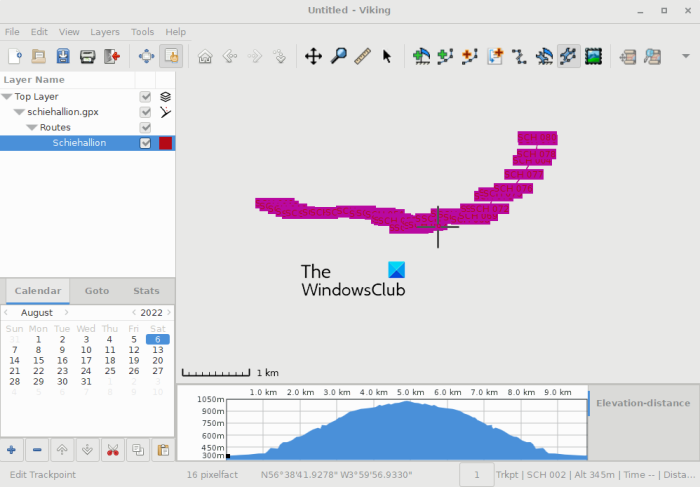
Den næste software, du kan bruge til at redigere GPX-filer, er Viking GPS Data Editor og Analyzer. Det er en gratis og open source GPS-fileditor, der giver dig mulighed for at manipulere GPX og andre filer. Du kan også redigere KML- og TCX-filer med det. Det giver dig grundlæggende mulighed for at oprette spor, ruter og waypoints og gemme dem i GPS-datafiler.
I den kan du finde forskellige letanvendelige muligheder for redigering af rutedata. Nogle af disse muligheder omfatter Opret waypoint, Rediger spor, Rediger rute, Find rute, Afgrænsning, Rediger Waypoint, og mere. Du kan få adgang til disse og andre redigeringsmuligheder fra menuen Værktøjer.
Det giver en 'Layer'-menu, hvormed du kan indsætte ny 'Samling














